Потребителите трябваше да запишат бележки или полезна информация, като имейл адрес, телефонен номер и Facebook/Twitter ID, но сега времената се промениха. Този стар метод беше полезен, но с бързото технологично развитие сега се смята за древен и за да преодолее това, Microsoft представи приложение, наречено Лепящи бележки. The Лепящи бележки приложението позволява на потребителите да пишат бележки бързо и осигурява лесно управление.
След като преминат през това ръководство, потребителите ще научат начините да „използват Sticky Notes в Windows“:
-
- Какво представлява приложението Windows Sticky Notes и защо се използва?
- Как да инсталирате приложението Sticky Notes на Microsoft Windows?
- Как да използвате приложението Sticky Notes на Microsoft Windows?
- Как да прехвърляте/копирате лепкави бележки от една система в друга?
- Как да видите приложението Sticky Notes на устройства с Android/IOS?
Какво представлява приложението Windows Sticky Notes и защо се използва?
Лепкава Бележки беше пуснат за първи път на Windows Vista и вече е включен във всички най-нови версии. С Windows 10 2016 юбилейна актуализация , на Лепящи бележки приложението беше революционизирано с няколко нови функции и много подобрения спрямо съществуващите. The Stick Notes приложението за Microsoft Windows е вашето цифрово решение за създаване, управление и споделяне на бележки между устройства.
Как да инсталирате приложението Sticky Notes на Microsoft Windows?
The Лепящи бележки приложението обикновено е предварително инсталирано на системи с Windows и ако сте го премахнали, следвайте тези стъпки, за да го инсталирате от Microsoft Store – център на гигантска база данни от проверени и безопасни приложения:
Стъпка 1: Отворете Microsoft Store
За да отворите Microsoft Store, използвайте лентата за търсене в менюто 'Старт' на Windows и го стартирайте с помощта на Отворете опция:
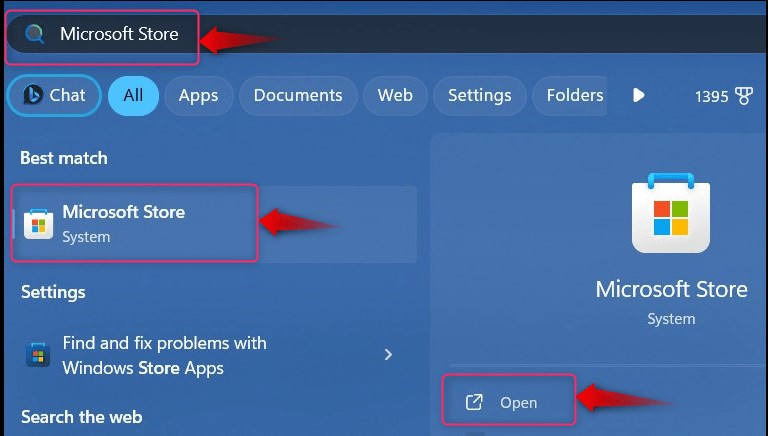
Стъпка 2: Инсталирайте приложението Sticky Notes
В Microsoft Store потърсете Лепящи бележки на Microsoft, и удари Вземете бутон за задействане на процеса на изтегляне:
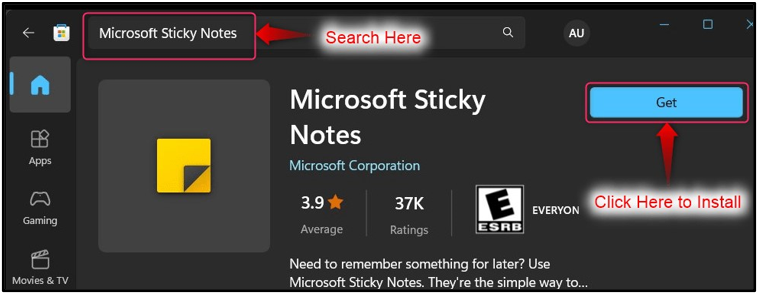
След като процесът на изтегляне приключи, стартирайте Лепящи бележки приложение чрез менюто 'Старт' на Windows. Тук също така предлага няколко преки пътища, които позволяват директен достъп до Лепящи бележки Характеристика:

Как да използвате приложението Sticky Notes на Microsoft Windows?
The Лепящи бележки приложението в Windows може да се използва ефективно по следните начини:
Как да създадете нова бележка в приложението Sticky Notes?
За да създадете нова бележка в Лепящи бележки приложение, използвайте „ + ” в горния ляв ъгъл на екрана:
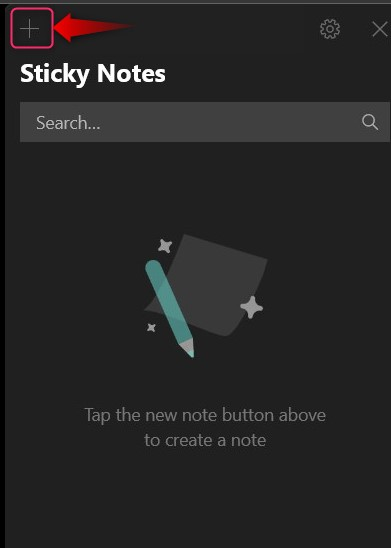
Ще се отвори нов прозорец за създаване на нова бележка:
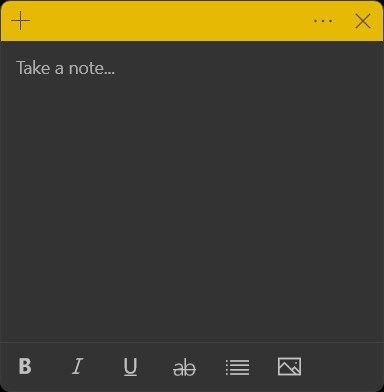
В Лепящи бележки Microsoft предлага основни опции за редактиране на текст, които включват следното:
-
- The б за да направите текста удебелен (използвайте клавишните комбинации CTRL + B, за да активирате това).
- The аз за да направите текста курсив (използвайте клавишните комбинации CTRL + I, за да активирате това).
- The за да направите текста подчертан (използвайте клавишните комбинации CTRL + U, за да активирате това).
- The аб за да направите текста зачертан (използвайте клавишните комбинации CTRL + T, за да активирате това).
- The Превключване на куршуми създайте пунктираните водещи символи в текущата позиция на курсора (Използвайте клавишните комбинации CTRL + Shift + L, за да активирате това. Използвайте го два пъти за числов списък и три пъти за алфа списък):

След като вземете бележка, натиснете Затваряне (X) в горния десен ъгъл и ще се запази автоматично:
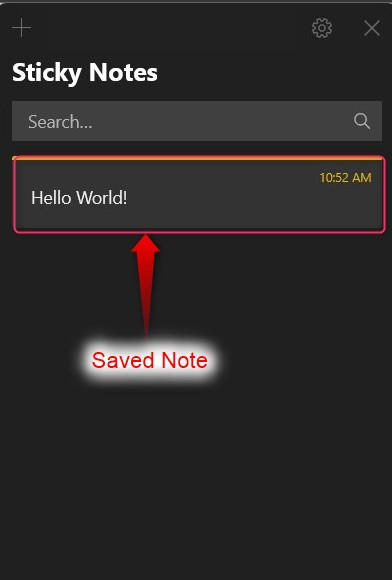
Как да добавите изображение в бележка в приложението Sticky Notes?
Изображението улеснява запомнянето за какво се отнася бележката. За да добавите изображение в нова бележка в Лепящи бележки приложение, използвайте „ + ” в горния ляв ъгъл на екрана и от новия прозорец изберете Изображение бутон, както е подчертано:
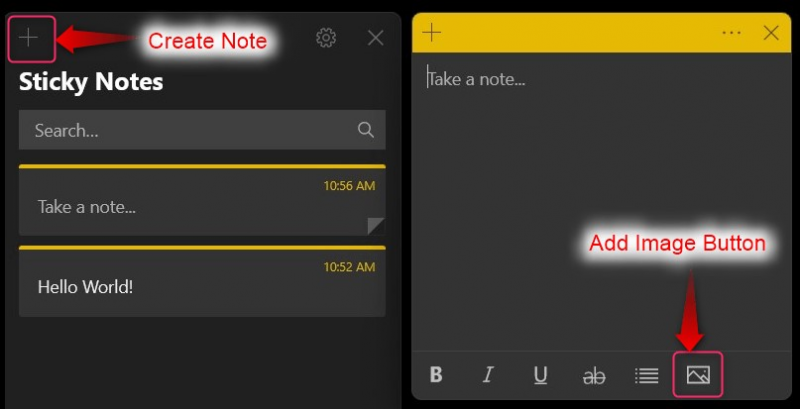
The Лепящи бележки приложението позволява на потребителите да добавят изображение към съществуващи бележки. За да направите това, щракнете двукратно върху съществуващия Забележка , а от новия прозорец използвайте Добавете изображение бутон, както се вижда по-долу:
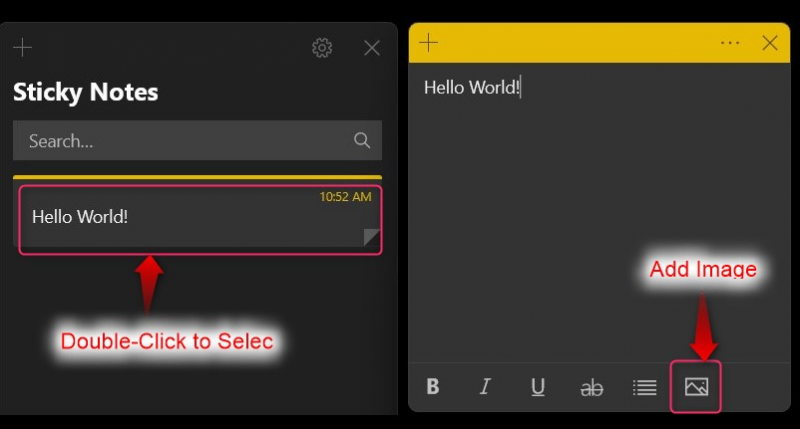
Как да изтрия бележка в приложението Sticky Notes?
За да изтриете a Забележка в Лепящи бележки приложение, щракнете върху трите точки срещу Забележка искате да изтриете и изберете Изтриване на бележка опция:
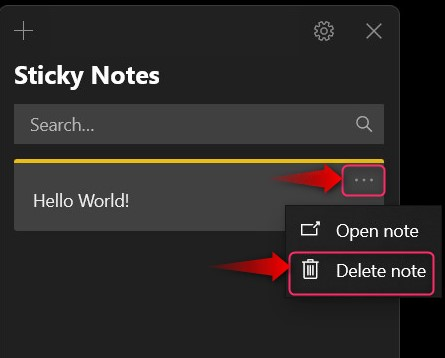
Как да персонализирате приложението Sticky Notes?
The Лепящи бележки приложението може да се персонализира чрез Gear близо до х бутон в горния десен ъгъл:
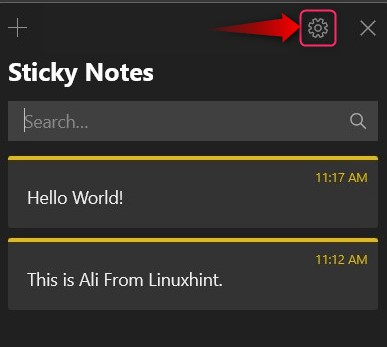
Отваря се Настройки, където можете да персонализирате следното:
-
- Използвай Впиши се бутон, за да влезете във вашия акаунт в Microsoft и да активирате облачната синхронизация за Лепящи бележки които сте създали. Правейки това, можете също да видите Лепящи бележки от други устройства.
- The Активирайте прозрения опция позволява на Лепящи бележки приложение за четене на имейл адреси, телефонни номера, адреси на уебсайтове и т.н. Предлага и напомняния.
- Въпреки че потребителите могат да изтрият бележки, позволявайки на Потвърдете преди изтриване опцията ще поиска потвърждение, преди да го изтриете.
- The Лепящи бележки приложението предлага различни цветови схеми, като напр Светло тъмно, или Използвайте моя Windows режим (използва текущата цветова схема на Windows):
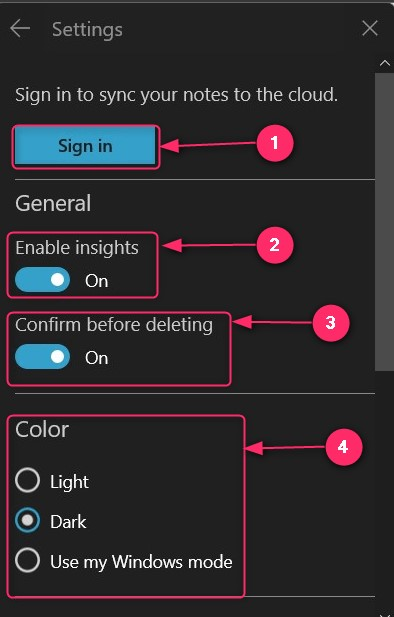
Как да промените цвета на лепкавите бележки в приложението Sticky Notes?
Цветовете могат да помогнат на потребителите да определят приоритета на бележките. За тази цел Microsoft е включила системата за оцветяване в Лепящи бележки ап. За да направите това, изберете трите точки отляво на х бутон:
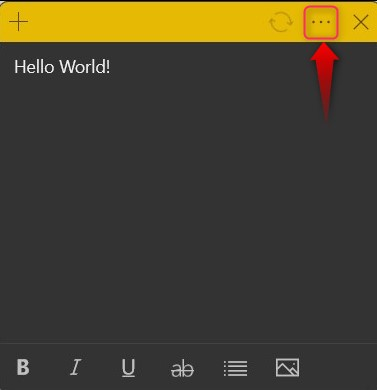
Сега ще отвори цветовете, от които можете да избирате:
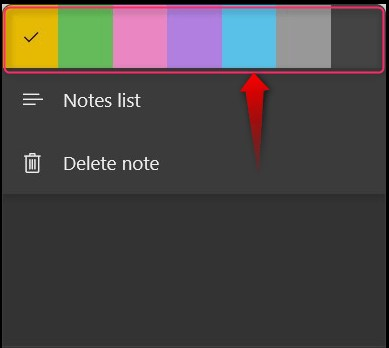
Забележка: Цветовете могат да бъдат зададени на новите или старите бележки, създадени в приложението Windows Sticky Notes.
Как да прехвърляте/копирате лепкави бележки от една система в друга?
The Лепящи бележки може да се копира или прехвърля от една система в друга, като следвате тези стъпки:
Стъпка 1: Отидете до папката Sticky Notes
За да копирате Лепящи бележки от една система на друга, натиснете Windows + R клавиши, за да отворите Windows Run, и поставете следната команда, за да отворите Лепящи бележки папка:
% LocalAppData % \Packages\Microsoft.MicrosoftStickyNotes_8wekyb3d8bbwe\LocalState
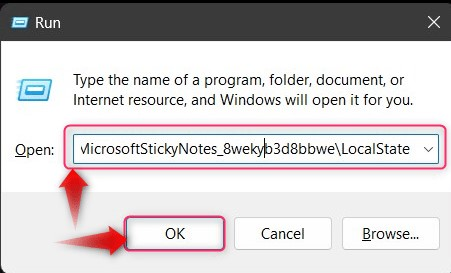
Стъпка 2: Копирайте и поставете файла .shm
„ .shm ” съдържа записа на Лепящи бележки ; копирайте го и го поставете в другата система, към която искате да добавите Лепящи бележки . Ако не искате да премахнете Лепящи бележки на другата система преименувайте копирания файл и след това го поставете:
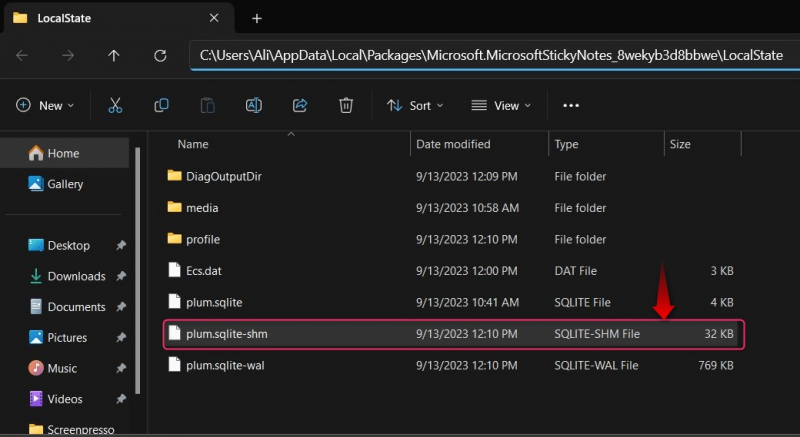
Как да видите приложението Sticky Notes на устройства с Android/IOS?
The Лепящи бележки може да се синхронизира с облака, така че да може да се използва на множество устройства, включително Android и IOS устройства. Предлага се като Една бележка приложение и в двете Google и Ябълка магазини и могат да бъдат изтеглени чрез следните връзки:
Преди да можете да използвате Лепящи бележки от Windows към Android/IOS устройства, отидете на Настройки (От приложението Windows Sticky Notes ), превъртете надолу и използвайте Синхронизиране сега бутон за синхронизиране на записаните в момента бележки между устройствата:
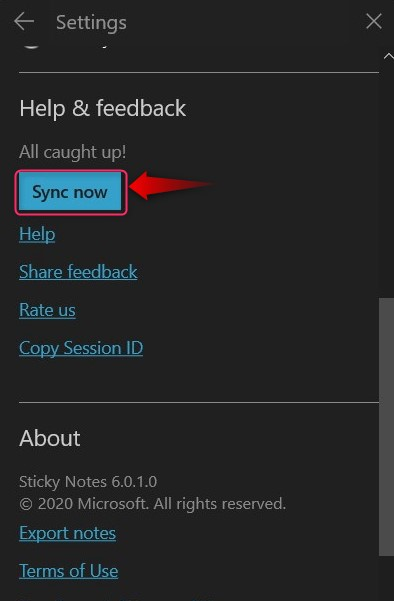
Това е всичко за използването на приложението Sticky Notes в Windows.
Заключение
The Лепящи бележки приложението позволява на потребителите да пишат, редактират и управляват лепкави бележки в Microsoft Windows. Това е базирано на облак приложение, което може да се синхронизира и можете да използвате Sticky Бележки на множество устройства, включително Android и IOS устройства. Той също може да бъде персонализиран до известна степен и Лепящи бележки могат лесно да се копират/прехвърлят от една система в друга.